Exchange 하이브리드 배포의 사용 권한
Microsoft 365 또는 Office 365 organization Exchange Online Exchange Server 기반으로 하며 온-프레미스 조직과 마찬가지로 RBAC(역할 기반 Access Control)를 사용하여 권한을 제어합니다. 관리자에게는 관리 역할 그룹을 사용하여 사용 권한이 부여되고 최종 사용자에게는 관리 역할 할당 정책을 사용하여 사용 권한이 부여됩니다.
Exchange Online 및 온-프레미스 Exchange의 권한에 대한 자세한 내용은 Exchange Online 권한 및 기능 권한 Exchange Server.
기본적으로 Office 365 organization 만드는 데 사용된 사용자는 Exchange Online organization 조직 관리 역할 그룹의 구성원으로 만들어집니다. 이 사용자는 organization 수준 설정 구성 및 Exchange Online 받는 사람 관리를 포함하여 전체 Exchange Online organization 관리할 수 있습니다.
수행해야 하는 관리에 따라 Exchange Online organization 관리자를 더 추가할 수 있습니다. 예를 들어 다른 organization 관리자 및 받는 사람 관리자를 추가하고, 전문 사용자가 검색, 사용자 지정 권한 구성 등의 규정 준수 작업을 수행할 수 있도록 할 수 있습니다. Microsoft 365 및 Office 365 관리자에 대한 모든 Exchange Online 권한 관리는 EAC(Exchange 관리 센터) 또는 Exchange Online PowerShell을 사용하여 Exchange Online organization 수행해야 합니다.
중요
온-프레미스 organization Microsoft 365 또는 Office 365 organization 간에 권한 전송은 없습니다. 온-프레미스 organization 정의한 권한은 Microsoft 365 또는 Office 365 organization 다시 만들어야 합니다.
자세한 내용은 Manage Role Groups 및 Manage Role Group Members를 참조하십시오.
온-프레미스 Exchange 배포에서 사용자에게 다른 사용자의 사서함에 대한 다양한 권한이 부여됩니다. 이를 위임된 사서함 권한이라고 하며 관리 도우미 다른 사용자의 사서함 일부(예: 임원 일정 관리)를 관리해야 하는 경우에 유용합니다. Exchange 하이브리드 배포는 온-프레미스 Exchange organization 있는 사서함과 Microsoft 365 또는 Office 365 있는 사서함 간의 일부 사서함 사용 권한을 지원하지만 전부는 아닙니다. 다음 섹션에서는 지원되는 사용 권한과 지원되지 않는 권한을 자세히 설명합니다. 하이브리드 사서함 권한을 지원하는 데 필요한 기타 구성 온-프레미스 organization Microsoft 365 또는 Office 365 간에 사서함 권한이 동기화되는 방식
Exchange 하이브리드 환경에서 모든 사서함 권한이 완전히 지원되는 것은 아닙니다.
전체 액세스: 온-프레미스 Exchange 서버의 사서함에는 Microsoft 365 또는 Office 365 사서함에 대한 모든 액세스 권한을 부여할 수 있으며 그 반대의 경우도 마찬가지입니다. 예를 들어 Microsoft 365 또는 Office 365 사서함에 온-프레미스 공유 사서함에 대한 모든 액세스 권한을 부여할 수 있습니다. 사용자는 Outlook 데스크톱 클라이언트를 사용하여 사서함을 열어야 합니다. 프레미스 간 사서함 권한은 웹용 Outlook 완전히 지원되지 않습니다. 사용자는 웹용 Outlook 다른 사서함 열기를 사용하여 모든 액세스 권한이 있는 다른 사서함을 열 수 있습니다. 그러나 사용자가 사서함에 액세스하기 전에 리디렉션 링크 및 자격 증명 프롬프트가 생성됩니다.
참고
사용자는 다른 organization 있는 사서함에 처음 액세스하여 Outlook 프로필에 추가할 때 추가 자격 증명 프롬프트를 받을 수 있습니다.
대신 보내기: 온-프레미스 Exchange 서버의 사서함에는 Microsoft 365 또는 Office 365 사서함에 대한 대신 보내기 권한이 부여되고 그 반대의 경우도 마찬가지입니다. 예를 들어 Microsoft 365 또는 Office 365 사서함에는 온-프레미스 공유 사서함에 대한 대신 보내기 권한이 부여될 수 있습니다. 사용자는 Outlook 데스크톱 클라이언트를 사용하여 사서함을 열어야 합니다. 프레미스 간 사서함 권한은 웹용 Outlook 지원되지 않습니다.
Microsoft Entra Connect 서버에서 온-프레미스 Exchange 서버와 Exchange Online 간에 동기화하려면 대신 보내기 권한을 변경해야 합니다. 자세한 내용은 이 문서의 뒷부분에 있는 Microsoft Entra Connect에서 하이브리드 사서함 권한 지원 사용 섹션을 참조하세요.
비공개 항목: 사서함에 대한 모든 권한 권한을 부여하면 대리인이 사서함에서 비공개 항목(비공개 모임, 약속, 연락처 또는 작업)을 볼 수 있도록 허용할지 여부를 결정할 수 있습니다.
대리인과 개인 항목을 공유하려면 Outlook에서 다음 절차를 사용합니다.
파일>계정 설정>대리자 액세스로 이동합니다.
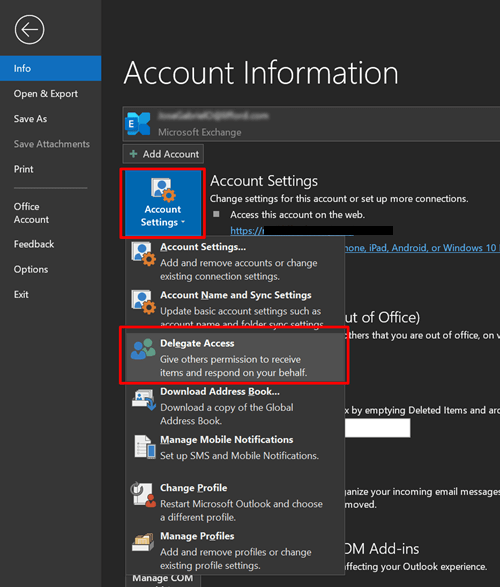
다음 창에서 추가를 클릭합니다. organization 사용자를 나열하는 새 메뉴가 나타납니다. 대리자를 선택하고 확인을 클릭합니다.
다음 이미지가 나타납니다. 여기서 관련 확인란을 선택하여 대리인과 개인 항목을 공유할 수 있습니다.
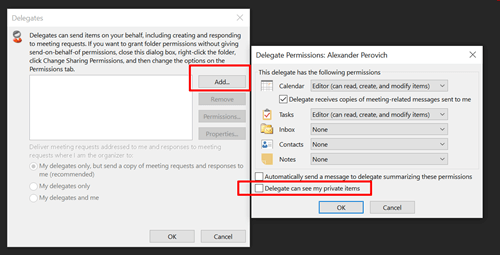
자세한 내용은 Office 365 하이브리드 환경의 위임 개요를 참조하세요.
다른 이름으로 보내기: 사용자가 다른 사용자의 사서함에서 오는 것처럼 메일을 보낼 수 있습니다. Microsoft Entra Connect는 온-프레미스 Exchange와 Microsoft 365 또는 Office 365 간에 다른 이름으로 보내기 권한을 자동으로 동기화하지 않으므로 프레미스 간 전송 권한이 지원되지 않습니다. 그러나 온-프레미스 Exchange용 Exchange 관리 셸을 사용하고 Microsoft 365 또는 Office 365 Exchange Online PowerShell을 사용하여 두 환경에서 모두 다른 이름으로 보내기 권한을 수동으로 추가하는 경우 대부분의 시나리오에서 다른 이름으로 보내기가 작동합니다.
예를 들어 클라우드 사서함 이름 EXO1에 ONPREM1 라는 온-프레미스 사서함에 대해 다른 이름으로 보내기 권한을 부여하려고 합니다.
온-프레미스 Exchange 서버의 Exchange 관리 셸에서 다음 명령을 실행합니다.
Add-ADPermission -Identity EXO1 -User ONPREM1 -AccessRights ExtendedRight -ExtendedRights "Send As"
자세한 구문 및 매개 변수 정보는 Add-ADPermission을 참조하세요.
그런 다음 Exchange Online PowerShell에서 해당 명령을 실행합니다.
Add-RecipientPermission -Identity EXO1 -Trustee ONPREM1 -AccessRights SendAs
자세한 구문 및 매개 변수 정보는 Add-RecipientPermission을 참조하세요.
참고
다음 두 섹션에서 온-프레미스 Exchange 서버 및 Microsoft Entra Connect 요구 사항을 준수하려면 다른 이름으로 보내기 권한도 필요합니다.
자동 매핑: Outlook에서 시작 시 사용자에게 모든 액세스 권한이 부여된 사서함을 자동으로 열 수 있습니다. (자동 매핑은 적절한 권한을 부여받은 개별 사용자에 대해서만 작동하며 어떤 종류의 그룹에도 작동하지 않습니다.)
폴더 권한: 특정 폴더의 콘텐츠에 대한 액세스 권한을 부여합니다.
다른 사서함에서 이러한 권한을 받는 모든 사서함은 부여 사서함과 동시에 이동해야 합니다. 사서함이 여러 사서함에서 권한을 받는 경우 해당 사서함과 이 사서함에 권한을 부여하는 모든 사서함을 동시에 이동해야 합니다. 자세한 내용은 에서 https://support.microsoft.com/help/3064053찾을 수 있습니다.
하이브리드 배포에서 전체 액세스 및 대신 보내기 권한을 사용하도록 설정하려면 설치한 Exchange 버전에 따라 더 많은 구성 변경이 필요할 수 있습니다. 다음 표에서는 Microsoft 365 또는 Office 365 하이브리드 배포에서 위임된 사서함 권한을 지원하는 Exchange 버전과 필요한 추가 구성을 보여 줍니다. ACL을 지원하도록 Exchange 2013 및 2010 서버 및 사서함을 구성하는 방법에 대한 단계는 하이브리드 배포에서 위임된 사서함 권한을 지원하도록 Exchange 구성을 참조하세요.
| Exchange 버전 | 필수 구성 요소 |
|---|---|
| Exchange 2016 | organization 수준에서 ACLable 개체 동기화를 사용하도록 설정합니다. ORGANIZATION 수준에서 ACLable 개체 동기화를 사용하도록 설정하기 전에 Microsoft 365 또는 Office 365 이동한 각 사서함에서 수동으로 ACL을 사용하도록 설정합니다. ORGANIZATION 수준에서 ACLable 개체 동기화를 사용하도록 설정한 후 Microsoft 365로 이동하거나 Office 365 사서함에 대해 추가 구성이 필요하지 않습니다. |
| Exchange 2013 | Exchange 2013 서버에는 다음이 필요합니다.
|
| Exchange 2010 | 더 이상 지원되지 않습니다. 이전에는 Microsoft 365 또는 Office 365 사서함과 연결된 온-프레미스 원격 사서함이 ACL을 지원하도록 구성되어야 했습니다. Microsoft 365 또는 Office 365 사서함과 연결된 각 온-프레미스 원격 사서함에 대해 이 작업을 수행해야 했습니다. |
| Exchange 2007 이전 버전 | 지원되지 않습니다. |
온-프레미스 Exchange 서버를 구성하는 것 외에도 Microsoft Entra Connect(Microsoft Entra Connect) 서버가 하이브리드 사서함 권한을 동기화하도록 설정되어 있는지 확인해야 합니다. Microsoft Entra Connect 서버가 이러한 권한을 지원할 준비가 되었는지 확인하기 위해 수행해야 하는 작업은 다음과 같습니다.
연결 업그레이드 Microsoft Entra: Microsoft Entra Connect를 버전 1.1.553.0 이상으로 업그레이드해야 합니다. Microsoft Entra Connect에서 최신 버전의 Microsoft Entra Connect를 다운로드할 수 있습니다.
Microsoft Entra Connect에서 Exchange 하이브리드 사용: 하이브리드 사서함 사용 권한(특히 대신 보내기 권한)을 사용하도록 설정하는 특성을 동기화하려면 Microsoft Entra Connect에서 Exchange 하이브리드 배포 구성 옵션을 사용하도록 설정해야 합니다. Microsoft Entra Connect 설치 마법사를 다시 실행하여 구성을 업데이트하는 방법에 대한 자세한 내용은 Microsoft Entra 동기화 연결: 설치 마법사를 두 번째로 실행 중으로 검사.
관리자 권한과 마찬가지로 Exchange Online 최종 사용자에게 권한을 부여할 수 있습니다. 기본적으로 기본 역할 할당 정책을 통해 최종 사용자에게 사용 권한이 부여됩니다. 이 정책은 Exchange Online organization 모든 사서함에 적용됩니다. 기본적으로 부여된 사용 권한이 충분하면 변경할 사항이 없습니다.
최종 사용자 권한을 사용자 지정하려는 경우 기존 기본 역할 할당 정책을 수정하거나 새 할당 정책을 만들 수 있습니다. 여러 할당 정책을 만드는 경우 각 사서함 그룹에 서로 다른 정책을 할당하여, 요구 사항에 따라 각 그룹에 부여된 사용 권한을 제어할 수 있습니다. Exchange Online 최종 사용자에 대한 모든 권한 관리는 EAC 또는 Exchange Online PowerShell을 사용하여 Exchange Online organization 수행해야 합니다.
관리자 권한과 마찬가지로 최종 사용자 권한은 온-프레미스 organization Exchange Online organization 간에 전송되지 않습니다. 온-프레미스 organization 정의한 모든 권한은 Exchange Online organization 다시 만들어야 합니다.
자세한 내용은 Manage Role Assignment Policies 및 Change the Assignment Policy on a Mailbox을 참조하십시오.
다음 표에서는 Exchange Online organization 기본 역할 할당 정책에서 부여한 권한을 나열합니다.
| 관리 역할 | 설명 |
|---|---|
| MyTeamMailboxes |
MyTeamMailboxes 관리 역할을 사용하면 개별 사용자가 사이트 사서함을 만들고 Microsoft SharePoint 사이트에 연결할 수 있습니다. |
| 내 마켓플레이스 앱 |
My Marketplace Apps 관리 역할을 사용하면 개별 사용자가 Microsoft Office 마켓플레이스 앱을 보고 수정할 수 있습니다. |
| MyBaseOptions |
MyBaseOptions 관리 역할을 사용하면 개별 사용자가 자신의 사서함 및 관련 설정의 기본 구성을 보고 수정할 수 있습니다. |
| MyContactInformation |
MyContactInformation 관리 역할을 사용하면 개별 사용자가 주소 및 전화 번호를 포함하여 연락처 정보를 수정할 수 있습니다. |
| MyDistributionGroupMembership |
MyDistributionGroupMembership 관리 역할을 사용하면 해당 메일 그룹이 그룹 멤버 자격을 조작할 수 있는 경우 개별 사용자가 organization 메일 그룹의 멤버 자격을 보고 수정할 수 있습니다. |
| MyDistributionGroups |
MyDistributionGroups 관리 역할을 사용하면 개별 사용자가 메일 그룹을 만들고, 수정하고, 보고, 보고, 제거하고, 소유한 메일 그룹에 구성원을 수정, 보기, 제거 및 추가할 수 있습니다. |
| MyMailSubscription | 이 MyMailSubscription 역할을 사용하면 개별 사용자가 메시지 형식 및 프로토콜 기본값과 같은 전자 메일 구독 설정을 보고 수정할 수 있습니다. |
| MyProfileInformation |
MyProfileInformation 관리 역할을 사용하면 개별 사용자가 이름을 수정할 수 있습니다. |
| MyRetentionPolicies |
MyRetentionPolicies 관리 역할을 사용하면 개별 사용자가 보존 태그를 보고 보존 태그 설정 및 기본값을 보고 수정할 수 있습니다. |
| MyTextMessaging |
MyTextMessaging 관리 역할을 사용하면 개별 사용자가 문자 메시지 설정을 만들고 보고 수정할 수 있습니다. |
| MyVoiceMail |
MyVoiceMail 관리 역할을 사용하면 개별 사용자가 음성 메일 설정을 보고 수정할 수 있습니다. |
| MyReadWriteMailbox 앱 |
My ReadWriteMailbox Apps 관리 역할을 사용하면 사용자가 ReadWriteMailbox 권한이 있는 앱을 설치할 수 있습니다. |
| MyCustom 앱 |
My Custom Apps 관리 역할을 사용하면 사용자가 사용자 지정 앱을 보고 수정할 수 있습니다. |